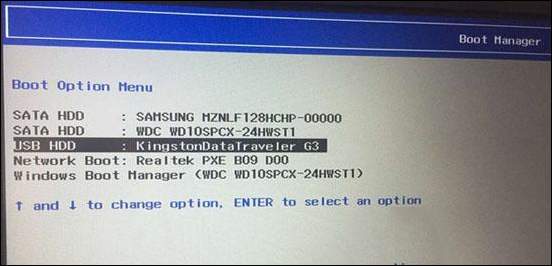联想Yoga Pro 14c怎么进bios?联想Yoga Pro 14c怎么设置从U盘启动
BIOS设置教程 2021-01-21 08:15:20联想Yoga Pro 14c是一款高颜值的办公利器,凭借出众的外形设计语言,强劲的性能,以及皮质带来的优质手感,迅速获得一众商务人士的喜爱。如今U盘装系统已经成为一种较为频繁的操作。新毛桃U盘启动盘在此分享下联想Yoga Pro 14c bios设置从U盘启动的教程,有需要的用户可以保存到收藏栏中,以备不时之需。

1、插上使用新毛桃制作的U盘启动盘;
2、开机,或是重启电脑。在自检界面出现时,根据左下角的提示,按F2键进入bios设置界面。

3、通过方向键→切换菜单到Security,选择Secure Boot,回车设置成Disabled(关闭安全启动后才能改legacy传统模式引导U盘启动)。
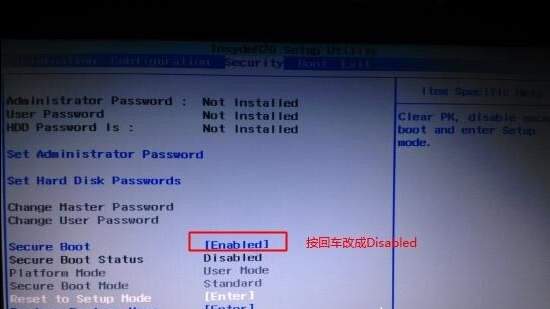
4、转到Exit,把OS Optimized Defaults设置为Disabled或Other OS,让U盘启动盘支持传统引导
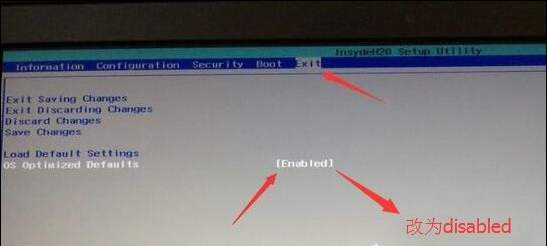
5、切换到Boot,把Boot Mode从UEFI改成Legacy Support;
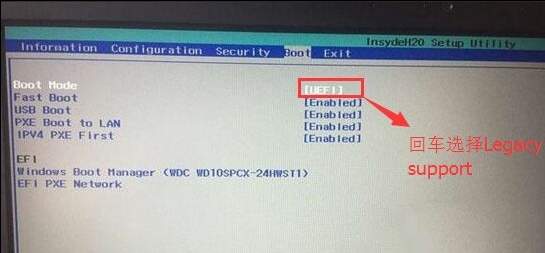
6、再把Boot Priority设置成Legacy First,按F10弹出窗口选择yes回车;
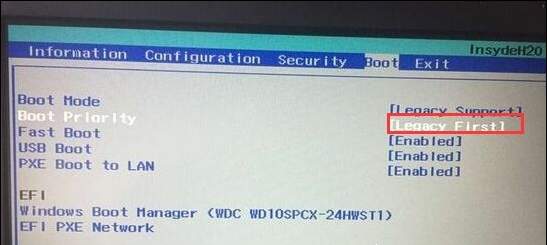
7、插入制作好的U盘启动盘,重启按F12或FN+F12调出启动管理对话框,选择USB HDD识别到U盘启动进入PE,回车我们就可以进入PE安装系统了。